「Main」ページ
「Main」ページでは、エクスプレッションを選択したり、キースイッチ、ボイスとピッチ、およびアンプの設定を行なったりできます。
-
このページを開くには、ウィンドウの右上にある「Main」ボタンをクリックします。
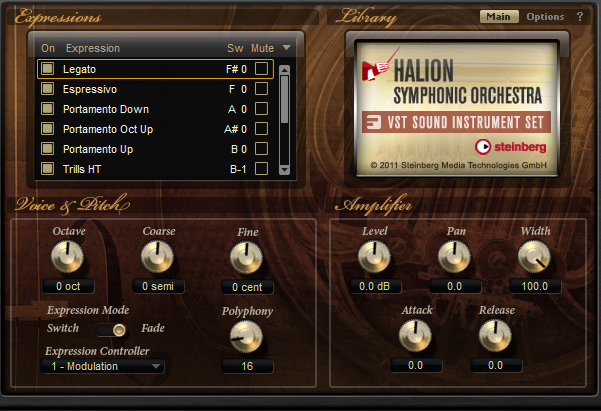
編集を容易にするために、HALion Symphonic Orchestra VST Sound Instrument Set には定義済みのコントロールセットが用意されています。左上のリストには、レイヤーに使用できるエクスプレッションが表示されます。通常、1 つのエクスプレッションはインストゥルメントの特定の演奏スタイルを表わします。ウィンドウ下部のセクションには、「Voice & Pitch」と「Amplifier」の設定があります。
「Expressions」セクション
「Expressions」リストには、「On」、「Expression」、「Sw」、「Mute」という 4 つのコラムがあります。
エクスプレッションをロードするには、「On」コラムで対応するチェックボックスをオンにします。
補足個々のエクスプレッションをオフにすることで、RAM の使用量を減らすことができます。
ロードしたエクスプレッションのみを使用できます。
「Expression」コラムには、エクスプレッションの名前が表示されます。
「Sw」 (キースイッチ) コラムには、選択したキースイッチモードに応じてさまざまなコントロールが表示されます。
初期設定では、エクスプレッションに割り当てられている内部キースイッチが表示されます。
「Mute」コラムで対応するボタンをオンにすると、エクスプレッションが再生されなくなります。ボタンを再度クリックするとエクスプレッションが聴こえるようになります。
キースイッチ
HALion Symphonic Orchestra のキースイッチは再生できる範囲を最大化するために低いキーに設定されており、これは内部では変更できません。ただし、場合によっては、キースイッチを操作するためにそれらのスイッチを別のキーボード範囲にシフトする必要があります。また、MIDI コントローラーを使用してエクスプレッションを選択したい場合もあります。これを行なうには、キースイッチモードを「Remapped」または「Controller」のいずれかに切り替えます。内部キースイッチの割り当ては選択したキースイッチモードの影響を受けることなく、常に機能します。最後に受信するキースイッチが常に優先されます。
オプションメニュー
使用するキースイッチモードを定義するには、「Expressions」セクションの右上にある三角形をクリックしてオプションポップアップメニューを開き、モードを選択します。
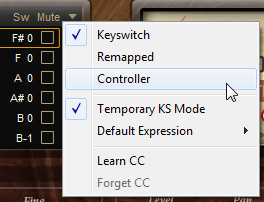
- Key switch
内部キースイッチの割り当てを使用します。キースイッチはリストに表示されます。
- Remapped
固定された内部キースイッチの割り当てを MIDI キーボードで再生できる範囲に移動できます。
内部キースイッチを移調するには、モードを「Remapped」に設定して、エクスプレッションを再度割り当てる MIDI ノートを入力します。キースイッチに使用される MIDI ノートは、サンプルのトリガーには使用できなくなります。
- Controller
内部キースイッチをリモートコントロールする MIDI コントローラーを定義できます。指定した MIDI コントローラーは、有効なエクスプレッション間でのみ切り替わります。
MIDI コントローラーを割り当てるには、モードを「Controller」に設定して再度オプションポップアップメニューを開き、「Learn CC」を選択してハードウェアコントローラーを使用します。
- Temporary KS Mode
このオプションをオンにすると、デフォルト以外のエクスプレッションは、対応するキースイッチが押されている間だけ有効になります。これにより、キースイッチを押すと一時的にノートに他のエクスプレッションがかかり、キースイッチを放すと自動的にデフォルトのエクスプレッションに戻ります。
- Default Expression
「Temporary KS Mode」で使用するデフォルトのエクスプレッションおよびプログラムまたはレイヤーをロードしたあとに有効になるエクスプレッションを設定します。
Voice & Pitch
エクスプレッションのチューニングを行なえます。
- Octave
チューニングをオクターブ単位で調整します。
- Coarse
チューニングを半音単位で調整します。
- Fine
チューニングをセント単位で微調整します。
「Expression Mode」オプションと「Expression Controller」オプション
HALion Symphonic Orchestra のレイヤーは、楽器の全ダイナミックレンジを再現するための複数のベロシティーサブレイヤーで構成されています。これらのサブレイヤーにアクセスするには、個別のベロシティー値または特定の MIDI コントローラーを送信します。「Expression Mode」では、サブレイヤーを切り替える (サブレイヤーを急に変更する) か、クロスフェードする (サブレイヤーをブレンドする) かを指定できます。
「Expression Mode」と「Expression Controller」の設定は、以下のように組み合わせることができます。
- Switch + Velocity
このモードでは、ベロシティーのみでエクスプレッションをコントロールします。具体的には、ベロシティー値によって対応するレイヤーが選択されます。つまり、ベロシティー値が大きければフォルティッシモレイヤーが再生されるといった具合です。これはインストゥルメントの通常の使い方ではありませんが、サンプラーや他のキーボードのオーケストラサウンドを使用するキーボード奏者にとっては一般的な演奏方法です。
補足このモードでは、連続的なエクスプレッションコントロールはできません。
- Fade + Velocity
このモードでは、ベロシティーのみでエクスプレッションをコントロールします。ただし、2 つのレイヤーをクロスフェードして移行をなめらかに行なうためのベロシティー範囲があります。
- Fade + MIDI コントローラー
このモードでは、特定の MIDI コントローラーを使用して異なるレイヤーをブレンドできます (ピアニッシモからフォルティッシモに移行するなど)。これにより、最も本格的なサウンドと動作を得られます。ただし、サウンドが聴こえるかどうかに関わらず、すべてのレイヤーを同時に再生する必要があるため、CPU とハードディスクへの負荷も最も大きくなります。たとえば、バイオリンプログラムでは、ノート 1 つにつき最大 4 つのステレオボイスが再生されます。
- Switch + MIDI コントローラー
このモードでは、エクスプレッションコントローラーが互いにブレンドされるのではなく、レイヤーからレイヤーへと切り替わります。ただし、ボリュームは連続的にコントロールされます。移行部分が聴こえてしまうというデメリットがあるかわりに、ノート 1 つにつきステレオボイスが 1 つしか使用されないため、性能の良くないシステムでもプログラムを使用できるという大きなメリットがあります。
「Amplifier」セクション
「Amplifier」セクションでは、エクスプレッションのレベルとパンを設定できます。すべてのサンプルはステレオで録音されているため、パンで定位を設定する前に音の広がる幅を調節することができます。
さらに、ボリュームエンベロープのアタックタイムとリリースタイムを個別に調節できます。
- Level
エクスプレッションのラウドネスを調節します。
- Pan
ステレオ領域内のエクスプレッションの定位を指定します。
- Width
サンプルのステレオイメージの幅をコントロールします。
- Attack
ボリュームエンベロープのアタックタイムをオフセットします。正の値に設定するとアタックタイムが長くなり、負の値に設定するとアタックタイムが短くなります。
- Release
ボリュームエンベロープのディケイタイムをオフセットします。正の値に設定するとディケイタイムが長くなり、負の値に設定するとディケイタイムが短くなります。